FIX: Waa maxay sababta Browser-kayga caadiga ah uu ugu beddelo Windows?
In kasta oo aad isticmaalayso Chrome , Firefox , ama biraawsar kale oo qolo saddexaad ah gudaha Windows 10 ama 11, waxa laga yaabaa inaad gasho xaalado uu biraawsarku is beddelo (ama u muuqdo inuu isbeddelayo) fasax la'aan. Waxaa jira dhowr sababood oo tan ah.
Microsoft waxay ku tiirsan tahay tabaha riixitaanka ee kugu qasbaya inaad Microsoft Edge u isticmaasho qaybaha kala duwan ee nidaamka hawlgalka. Intaa waxaa dheer, qaabaynta jaban, afduubayaasha browserka, iyo goobaha is khilaafaya waxay saamayn xun ku yeelan karaan dookhyada barnaamijkaaga caadiga ah.

Akhri si aad u ogaato waxa aad samayn karto si aad uga joojiso browserkaaga caadiga ah in uu ku beddelo PC ku shaqeeya Windows 10 ama Windows 11.
Laba jeer hubi Default Browser Settings(Double-Check Default Browser Settings)
Way fiicantahay in la bilaabo wax walba adiga oo laba jeer hubinaya goobaha browser-ka caadiga ah ee kombayutarkaga. Tusaale ahaan, cusboonaysiinta nidaamka qalliinka waxa ay dib u celin kartaa dookhyadaagii codsiga hore, mana jirto wax aad ka qaban karto marka laga reebo dib u habeyntooda mar kale.
Windows 10
1. Fur menu-ka Start oo dooro Settings .
2. Dooro Apps > Apps -ka caadiga ah(Default apps) .
3. Hoos ugu dhaadhac qaybta browser-(Web browser) ka.
4. U deji browserka aad door bidayso inuu yahay kan caadiga ah.

Daaqadaha 11(Windows 11)
1. Fur menu-ka Start oo dooro Settings .
2. Dooro Apps > Apps -ka caadiga ah(Default apps) .
3. Hoos(Scroll) u deg oo dooro browserka aad door bidayso- tusaale, Google Chrome .
4. Ku beddel Microsoft Edge (ama browserka caadiga ah ee hadda jira) browserka aad doorbidayso ee borotokool kasta oo la xidhiidha mareegaha iyo nooca faylka.
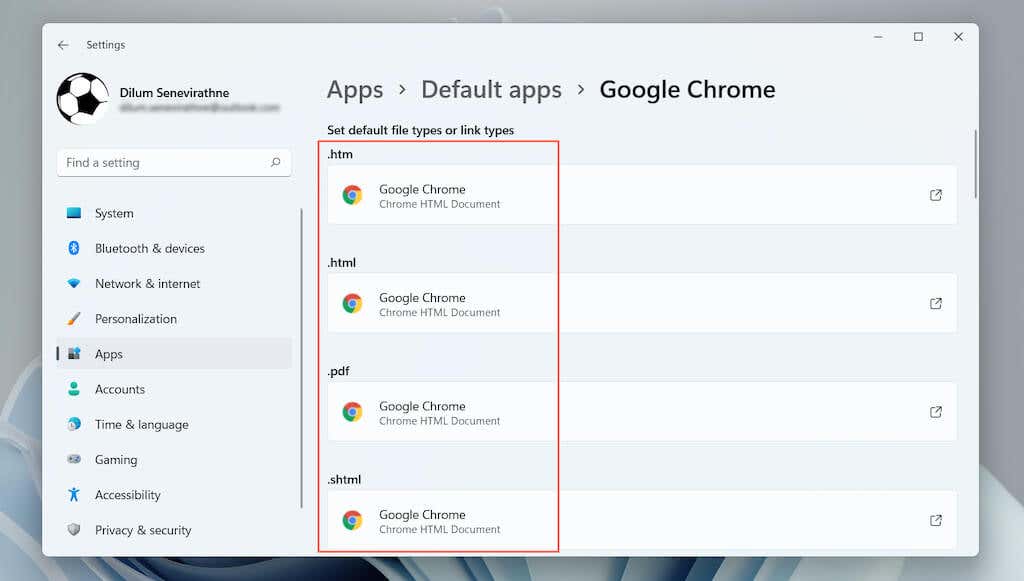
Default Browser(Set Default Browser) sidii Maamule ahaan(Administrator)
Siyaabo kale oo lagu xalliyo arrimaha si toos ah u beddela goobaha browserka caadiga ah waxay ku lug leedahay dib u habaynta iyaga oo leh mudnaanta maamul.
1. Midig ku dhufo Start oo dooro Maareeyaha Hawsha(Task Manager) .
2. Dooro faahfaahin dheeraad ah(More details) .
3. Hoosta "Processes" tab, midig-guji Windows Explorer oo dooro Dhamaadka Hawsha(End Task) .
4. Dooro Faylka(File) > Ku socodsii hawl cusub(Run new task) menu Manager Task.
5. Ku qor explorer.exe gudaha "Create new task" pop-up ka, calaamadee sanduuqa ku xiga Abuur hawshan oo leh mudnaan maamul( Create this task with administrative privileges) , oo dooro OK .
6. Ku celi tillaabooyinka qaybta sare si aad browser-ka aad door bidayso u dejiso.

Dariiqa Kale ee Loo(Way) Dejin karo Browser Default(Default Browser) ( Windows 10 Keliya)
Gudaha Windows 10 , waxaad isku dayi kartaa hab kale oo aad ku dejiso browserkaaga caadiga ah.
1. Fur menu-ka Start oo dooro Settings > Apps > Default apps .
2. Hoos u dhaadhac oo dooro Dejinta defaults by app(Set defaults by app) .
3. Hel(Locate) oo dooro browserka aad door bidayso.
4. U deji sida caadiga ah ee borotokool kasta oo la xidhiidha mareegaha iyo nooca faylka.
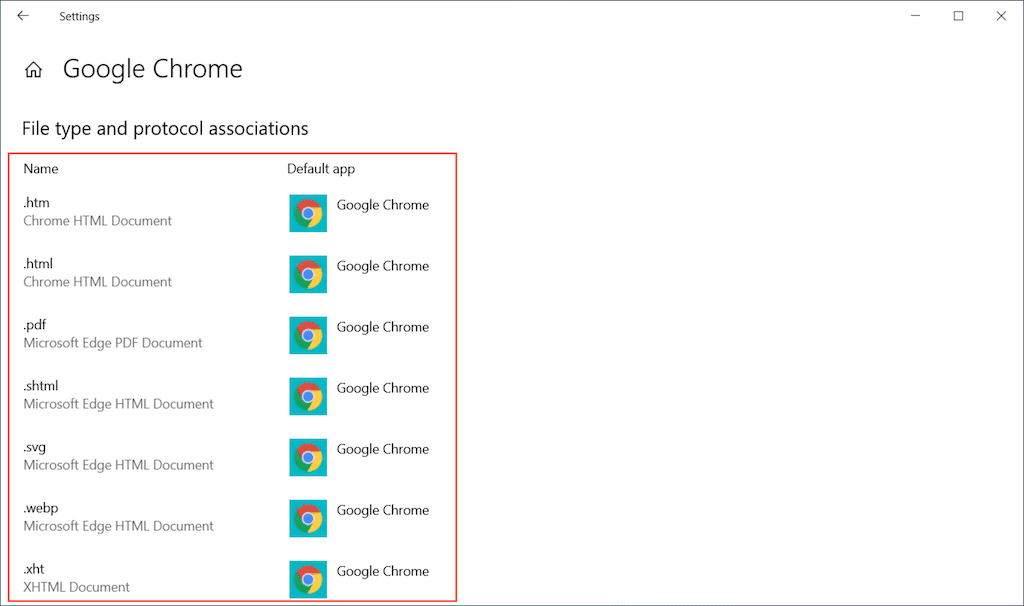
Isticmaal EdgeDeflector
In kasta oo la haysto biraawsar ka duwan sidii hore, Windows 10/11 waxay si qasab ah ku shubi doontaa Microsoft Edge haddii aad la falgasho astaamaha asalka ah iyo abka sida News iyo widget-ka cimilada(News and Weather widget) iyo taleefankaaga(Your Phone) . Habka kaliya ee lagu maareeyo taas oo u baahan isticmaalka codsiga caawiye il furan oo loo yaqaan EdgeDeflector . Si kastaba ha noqotee, waqtiga qorista, waxay kaliya ka shaqeysaa Windows 10 .
1. Soo deji oo ku rakib EdgeDeflector ka GitHub.
2. Fur Settings app oo aad Apps > Defaults apps .
3. Hoos u dhaadhac oo dooro Dooro barnaamijyada caadiga ah ee borotokoolka(Choose default apps by protocol) .
4. Hel oo dooro MICROSOFT-EDGE .
5. Dooro EdgeDeflector on the "Dooro app" hoos-hoos menu.

Dami Internet Explorer
Haddii browser-ka caadiga ah ee kumbiyuutarkaagu uu si toos ah isu beddelo Internet Explorer- ka duugoobay , kaliya ka saar kombiyuutarkaaga.
1. Fur menu-ka Start ,(menu,) oo ku qor Daar (Turn) ama dami astaamaha Windows(Windows features on or off) . Kadib, dooro Furan(Open) .
2. Nadiifi sanduuqa calaamadaynta ee ku xiga Internet Explorer 11 .
3. Dooro OK .

Xusuusin(Note) : Waxa kale oo aad furi kartaa sanduuqa wada-hadalka Features Windows adigoo isticmaalaya (Windows Features)Control Panel .
Sawirka Malware
Ka baadhista kombiyuutarkaaga malware-ka waxay kaa caawin kartaa in meesha laga saaro afduubayaasha browser-ka iyo software-yada kale ee xaasidnimada leh ee wax ka beddela browser-ka caadiga ah ee kombiyuutarkaaga. Halkii laga isticmaali lahaa Amniga Windows(using Windows Security) , waxaan kugula talineynaa inaad isticmaasho koox saddexaad oo u go'an ka saarista malware-ka(using a third-party dedicated malware remover) ama utility(antivirus utility) ka-hortagga . Waa kan nooca bilaashka ah ee Malwarebytes oo shaqaynaya.
1. Soo deji oo rakib Malwarebytes .
2. Fur Malwarebytes oo dooro Scanner > Advanced Scanners > Configure Scan .
3. Dooro darawalka koowaad ama qaybta kombayutarka oo dooro Scan .

Ku socodsii Malware Scan adigoo isticmaalaya Chrome
Isticmaalka Chrome , waxaad sidoo kale iskaan kartaa software waxyeelada leh adigoo isticmaalaya qalab nadiifin ah oo ku dhex jira. Tilmaamku kuma jiro nooca macOS ee Chrome .
1. Fur menu -ka (menu)Chrome -ka (dooro saddex dhibcood dhanka sare ee midig ee daaqadda browserka Chrome ) oo dooro Settings .
2. Dooro Advanced > Dib u deji oo nadiifi(Reset and clean up) dhinaca dhinaca.
3. Dooro Nadiifi kombiyuutarka(Clean up computer) > Hel(Find) .

Cusbooneysii browserka aad door bidayso
Haddi arintu sii socoto, isku day inaad cusboonaysiiso browserka aad door bidayso oo dib u habbee dookhyada appkaaga. Waa kuwan sida loo cusboonaysiiyo labada browser ee qolo saddexaad ee ugu caansan Windows 10 iyo 11.
Google Chrome : Fur menu -ka (menu)Chrome ka oo dooro Caawin(Help) > Ku saabsan Google Chrome(About Google Chrome) . Waxaad sidoo kale cusbooneysiin kartaa daalacashada kale ee ku saleysan Chromium sida Opera iyo Brave si la mid ah.

Mozilla Firefox : Fur menu Firefox oo dooro Settings > General > Hubi wixii cusbooneed(Check for updates) .

Dib u deji Browser-ka aad door bidayso
Dejinta Chrome(Broken) ama Firefox ee (Firefox)jabay(Chrome) ama kharriban waxay sidoo kale ka ilaalin kartaa inay u sii ahaato browserka Windows ee caadiga ah. (Windows)Isku day inaad browserka ugu celiso khaladaadka warshadda oo hubi haddii ay taasi caawinayso. Laakin ka hor intaadan taas samayn, iska hubi inaad xogtaada daalacashada ku galisay Koontadaada Google(ync your browsing data to your Google Account) ama Firefox Account .
Google Chrome : Fur menu -ka (menu)Chrome oo dooro Settings > Advanced > Dib u deji oo nadiifi(Reset and clean up) > Dib u deji dhammaan Settings(Reset all Settings) .

Mozilla Firefox : Fur menu Firefox(Firefox menu) oo dooro Caawin(Help) > Macluumaad badan oo cilad(More troubleshooting information) -raadinta . Kadib, dooro Refresh Firefox .

Maxaa Kale Oo Aad Qaban Kartaa?
Haddii mid ka mid ah kuwan kor ku xusan uusan caawinin oo browserkaagu uu is beddelo, waa kuwan waxa aad samayn karto marka xigta:
- Ka saar oo dib u rakib browserka aad door bidday oo isku day in aad mar kale u dejiso browserka caadiga ah.
- Cusbooneysii nidaamka qalliinka(Update the operating system) si aad u xalliso dhiqlaha iyo cilladaha leh dookhyada codsiga caadiga ah.
- Daaqadaha u gal Qaab Badbaado(Boot Windows into Safe Mode) leh marka kombayutarka la bilaabo oo ku celi hagaajinta sare.
Haddii aad sidoo kale dhibaato kala kulanto halka hoyga ama mashiinka raadinta caadiga ah uu u beddelayo Yahoo , baro sida loo hagaajiyo taas(learn how to fix that) .
Related posts
Daabacaadda Badhanka Shaashada Aan Ka Shaqeyneynin Windows 10? Sida Loo Hagaajiyo
Sida loo hagaajiyo 'RPC Server waa lama heli karo' qalad gudaha Windows
FIX: Qalad Disk ama Disk Aan Habayn
Sida loo Hagaajiyo "Ilaalinta Kheyraadka Windows Ma Samayn Karto Hawlgalkii La Codsaday" Khaladka
Daabacaadda Shaqada Daaqadaha Ma Tirtiri Doonto? 8+ Siyaabaha loo Hagaajin karo
HDG wuxuu sharxayaa – Swapfile.sys, Hiberfil.sys iyo Pagefile.sys gudaha Windows
Sida loo hagaajiyo kamarada aan ka shaqaynayn kooxaha MS Windows 10
FIX: Cilad 0x80070490 ee Windows Update iyo App Mail
Maxaa La Sameeyaa Haddi Dukaanka Daaquudku Furmi waayo
Sida loo hagaajiyo No Sound on Windows 10
Sida loo hagaajiyo "Windows ayaa joojisay qalabkan" Code 43 khaladaadka gudaha Windows
Muxuu 64-bit Windows ugu baahan yahay Laba Faylal Barnaamij?
Laba Hagaajin fudud oo loogu talagalay Windows Update Code 0x80072efe
Hagaaji Khaladaadka Nidaamka 5, Gelitaanka waa lagu diiday Windows
Sida loo hagaajiyo Clock_Watchdog_Timeout BSOD gudaha Windows 10
Shabakadda WiFi oo aan ka muuqanayn ama ma ka heli kartaa WiFi gudaha Windows?
Sida loo hagaajiyo "Daaqadaha ma habeyn karaan hal ama in ka badan oo ka mid ah qaybaha nidaamka" qalad
Bidix-guji kuma shaqaynayso Windows 10? 7da Siyaabood ee ugu Sareeya
Sida loo hagaajiyo mouse stuttering on Windows 10
Internetku ma sii goynayaa? Waa kan sida loo hagaajiyo
